لن تكون جميع التطبيقات المثبتة مسبقًا على هاتفك الذكي مفيدة لك. من خلال إزالة التطبيقات التي لا تريدها أو تحتاجها ، ستتمكن من تحسين أداء هاتفك وتحرير مساحة تخزين. تسمى التطبيقات التي لا تحتاجها ولكن لا يمكنك إلغاء تثبيتها bloatware. من خلال نصائحنا ، يمكنك حذف أو إزالة أو تعطيل أو على الأقل إخفاء التطبيقات المثبتة مسبقًا وبرامج bloatware.
ما هو bloatware؟
غالبًا ما يكون Bloatware برنامجًا تجاريًا يتم تثبيته مسبقًا على الجهاز بواسطة الشركة المصنعة ، سواء كان مفيدًا أم لا ، ويميل إلى إهدار الذاكرة والموارد. ستحتاج أحيانًا إلى التخلص من هذه التطبيقات التي تشغل مساحة في قائمة التطبيقات والشاشة الرئيسية والتخزين الداخلي.
لا يلمس معظم المستخدمين أبدًا الكثير من التطبيقات المثبتة مسبقًا على هواتفهم الجديدة ، ولكن بدلاً من تركها هناك تهدر طاقة الحوسبة الثمينة وتبطئ سرعة هاتفك ، فمن الأفضل إزالتها أو على الأقل تعطيلها. سيوضح لك هذا الدليل كيف.
انتقل إلى القسم:
عندما يتعلق الأمر بنقل برامج bloatware المزعجة ، فلديك خياران أساسيان – تعطيل أو إلغاء التثبيت. كلاهما له إيجابيات وسلبيات ، ولكن ما هي الاختلافات؟ يعد إلغاء تثبيت bloatware هو الخيار الأكثر تشددًا بين الخيارين ، ويتضمن إزالة الملفات تمامًا من جهازك. في حين أن هذه هي أفضل طريقة للتأكد من أن التطبيق لن يزعجك بعد الآن ، إلا أنه محفوف بالمخاطر لأنه قد يتسبب في حدوث مشكلات أخرى في حالة الحاجة إلى بعض هذه الملفات.
يعد تعطيل bloatware أكثر خاليًا من المخاطر. سيضمن أن التطبيق لا يستهلك ذاكرة وصول عشوائي قيمة عن طريق التشغيل في الخلفية ولكنه يعني أيضًا أن التطبيق لم يتم “اختفائه” حقًا ، بمعنى أنه إذا قمت بإلغاء تثبيته. اعتمادًا على التطبيق والجهاز الخاص بك ، قد لا يكون الاختيار بين إلغاء تثبيت بعض التطبيقات وتعطيلها من اختيارك على أي حال. دعونا نلقي نظرة على كلا النهجين.
تستمر العديد من التطبيقات في استهلاك الموارد أثناء عدم استخدامها النشط. كما أنها تشغل مساحة في درج التطبيق. منذ Android 4.0 ، كان هناك خيار لتعطيل التطبيقات.
- رئيس ل الإعدادات> التطبيقات.
- ستجد هنا في معظم الهواتف ثلاث علامات تبويب: جميع التطبيقات والمعطلة والممكّنة.
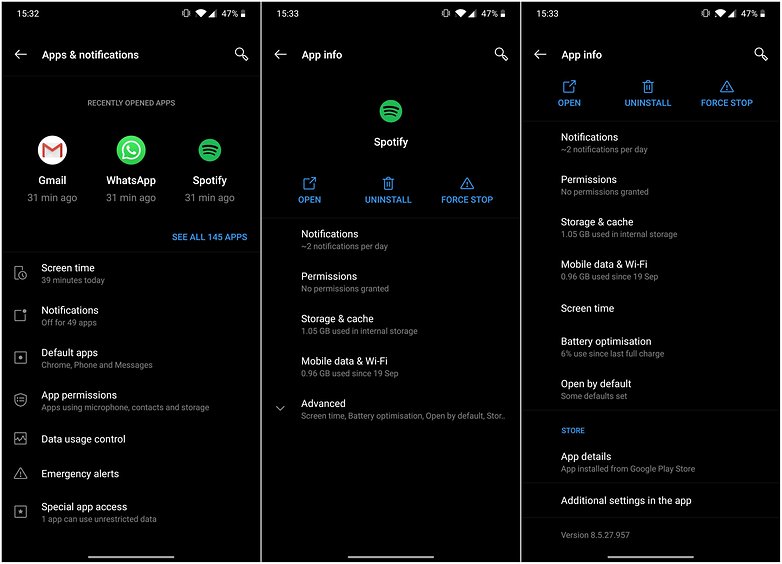
من خلال النقر على هذا التطبيق أو ذاك ، ستلاحظ أن بعض التطبيقات يمكن أن تكون كذلك إلغاء التثبيت. ينطبق هذا على التطبيقات التي ربما تكون قد قمت بتنزيلها بنفسك ، ولكن سيكون هناك أيضًا برامج bloatware غير ضرورية يمكنك إزالتها (كما في المثال أعلاه ، جاء الهاتف مع تطبيق Booking.com المثبت مسبقًا).
لا يمكن إلغاء تثبيت بعض التطبيقات أو تعطيلها (تطبيق الإعدادات ، على سبيل المثال). هذه التطبيقات ضرورية لتشغيل Android بشكل صحيح. يمكن عادةً تعطيل أي شيء لا يقع في إحدى هاتين الفئتين ما لم يكن موجودًا على قسم نظام محمي (بعض الشركات المصنعة تفعل ذلك عمدًا مع تطبيقاتها).
أو ، إذا كنت تستخدم تطبيقًا تابعًا لجهة خارجية لرسائل البريد الإلكتروني ، فيمكنك جعل تطبيق البريد الإلكتروني الافتراضي على Android يختفي. عند تعطيل أحد التطبيقات ، يحذرك النظام من أن بعض البرامج قد لا تعمل بشكل صحيح بعد ذلك. يشير هذا إلى التطبيقات التي تعتمد على التطبيق المعني لتعمل بشكل طبيعي.
إذا غيرت رأيك ، يمكنك العودة إلى قائمة التطبيقات وعكس العملية. سيستمر إدراج كل تطبيق هناك ، حتى لو كان غير مرئي في درج التطبيق. على الرغم من أن التصميم قد يختلف قليلاً اعتمادًا على نظام التشغيل الخاص بالشركة المصنعة ، إلا أن العملية متشابهة جدًا في معظم الهواتف الذكية. يمكنك أدناه معرفة مدى سهولة إلغاء تثبيت تطبيقات Samsung.
تنحرف واجهة مستخدم Samsung عن نظام Android في عدة طرق ، وتأتي مع عملية بديلة لتعطيل تطبيقات bloatware من Samsung:
- ببساطة افتح ملف درج التطبيق.
- ثم الضغط لفترة طويلة على أي تطبيق لإحضار فقاعة تسمح لك بذلك تعطيل التطبيق أو الغاء التثبيت اذا كان ممكنا.
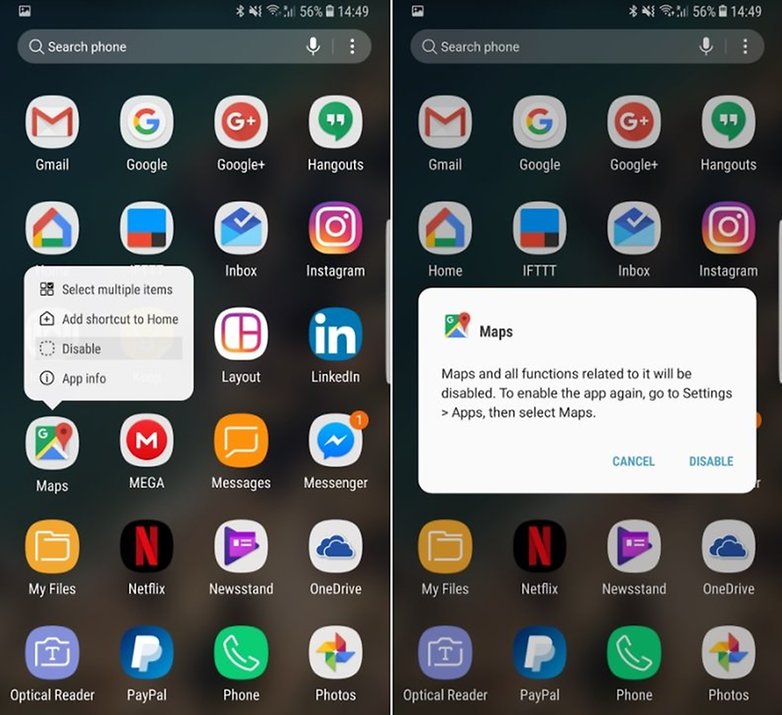
لن يعمل التطبيق المعطل في الخلفية بعد الآن ولن يتلقى أي تحديثات ، مما يزيل استنزاف الموارد غير الضروري.
قد يكون الأمر محبطًا عندما تريد حقًا حذف أحد التطبيقات ولكن النظام يتيح لك فقط تعطيله. إذا كنت تعرف حقًا ما تفعله ، فهناك طريقة للتحكم الكامل في برنامج هاتفك.
إذا لم تكن خائفًا من إلغاء الضمان الخاص بك ، أو التخلص من بعض التطبيقات الحساسة مثل Samsung Pay أو بعض تطبيقات الخدمات المصرفية عبر الإنترنت ، فيمكنك أيضًا إجراء عملية الوصول إلى جهازك. ثم يمكنك إلغاء تثبيت أي تطبيق تمامًا. يساعدك مزيل تطبيقات النظام (ROOT) على القيام بذلك. ومع ذلك ، كن حذرًا ، فقد يؤدي القيام بذلك إلى توقف أي عدد من التطبيقات الأخرى عن العمل بشكل صحيح.
راجع هذه المقالات (وبرنامج تعليمي خاص بجهازك) قبل اختيار إجراء عملية الوصول إلى الجذر ، لفهم العملية وعواقبها بشكل أفضل:
Android عبارة عن شبكة من العديد من مكونات البرامج والتطبيقات. تصبح بعض هذه التطبيقات غير ضرورية إذا اخترت استخدام بديل. والنتيجة ، بعد فترة ، وزن ثقيل في النظام. فيما يلي قائمة بالتطبيقات القياسية التي يمكن تعطيلها بأمان بمجرد إعداد بديل:
التطبيقات ومعرف التطبيق
| اسم التطبيق | معرف التطبيق |
|---|---|
| المستعرض | com.android.browser |
| التحميلات | com.android.providers.downloads.ui |
| البريد الإلكتروني | com.android.email |
| صالة عرض | com.android.gallery3d |
| الة تصوير | com.android.camera2 |
| SMS / MMS | com.android.mms |
| مسجل الصوت | com.android.soundrecorder |
| متصل صوتي | com.android.voicedialer |
| استوديو الفيديو | com.android.videoeditor |
بمجرد تعطيلها ، تختفي التطبيقات من درج التطبيق الخاص بك وتتوقف عن تلقي التحديثات ولم تعد تعمل بصمت في الخلفية. بالإضافة إلى ذلك ، ستتوقف أي تطبيقات تعتمد على التطبيق المعطل عن العمل. إذا قمت بتعطيل خدمات Google Play ، على سبيل المثال ، فسوف تنخفض العديد من تطبيقات النظام ، وعلى الأرجح ، ستبدأ بعض التطبيقات التي لا ترتبط مباشرة بـ Google في التصرف بطريقة متقطعة.
لذلك من المهم أن يكون لديك قائمة من التطبيقات التي تم البحث عنها بشكل موثوق والتي لا تسبب أضرارًا جانبية عند تعطيلها. القائمة أعلاه غير كاملة ، وستبقى على هذا النحو دون مساعدتك. لذلك ، ندعوك لمشاركة تجاربك مع التطبيقات المعطلة في التعليقات.
نحن جميعًا مذنبون لكوننا على الأقل كسولين قليلاً عندما يتعلق الأمر بتنظيف هواتفنا الذكية. يمكن أن تتراكم التطبيقات التي لم نعد نستخدمها بسرعة بعيدًا عن الأنظار. يستغرق إلغاء تثبيت التطبيقات الفردية من خلال متجر Play وقتًا طويلاً ، لذلك من العملي إزالة أي حمل دفعة واحدة. في دليلنا ، قمنا بتلخيص كيفية حذف العديد من التطبيقات مرة واحدة باستخدام التطبيق المجاني Cx File Explorer.
الخطوة الأولى هي تنزيل Cx File Explorer من متجر Google Play.
- افتح التطبيق. إذا كانت هذه هي المرة الأولى التي تفتح فيها التطبيق ، فسيتعين عليك منح التطبيق بعض الأذونات مثل الصور والوسائط والملفات الموجودة على جهازك.
- تحديد تطبيقات في الجزء السفلي من القائمة.
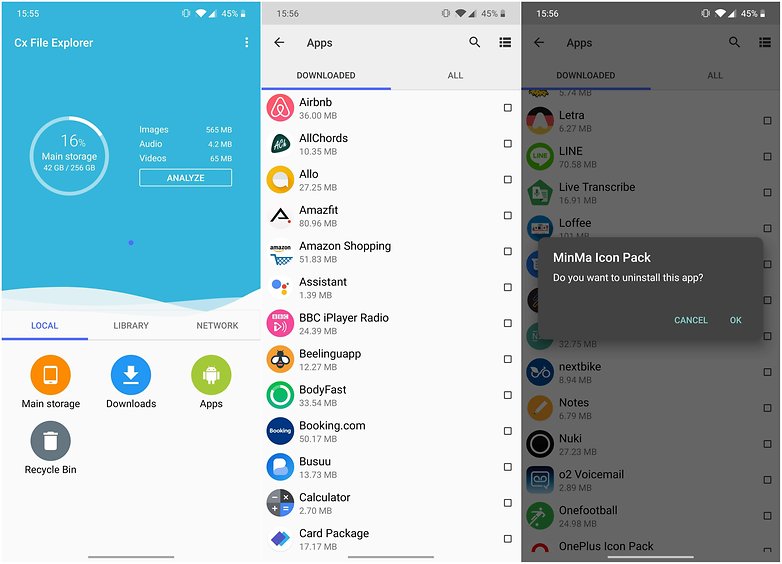
- تستطيع الآن ضع علامة على التطبيقات تريد إزالته على الجانب الأيمن.
- حدد التطبيقات التي تريد إزالتها وانقر فوق إلغاء التثبيت في الجزء السفلي من الشاشة.
للأمان ، يجب التحقق من كل تطبيق بالضغط على “موافق”. ميزة هذا هو أنه يمكنك اختيار عدم حذف التطبيق الذي حددته عن طريق الخطأ دون الحاجة إلى إلغاء العملية بأكملها.
يوجد لديك ، هذه هي أفضل الطرق لحذف هذه التطبيقات غير المرغوب فيها وإيقافها وإخفائها. متى كانت آخر مرة قمت فيها بتنظيف التطبيقات على هاتفك؟ هل لديك أي أسئلة أو إقتراحات؟ شاركهم معنا في التعليقات أدناه.










